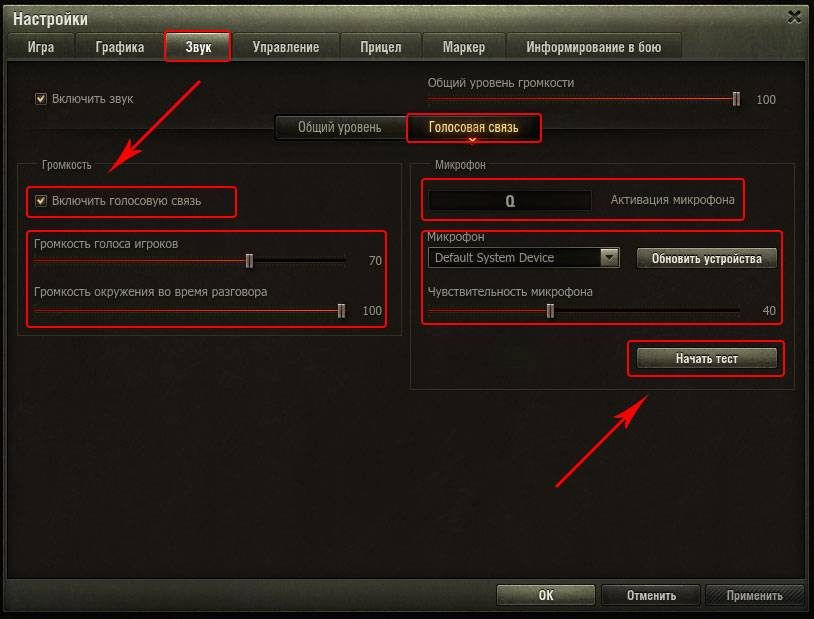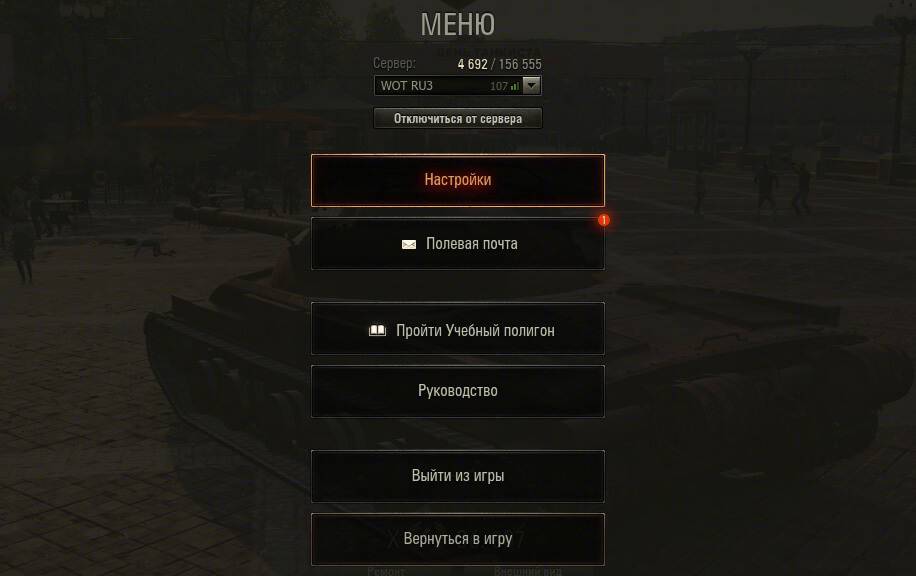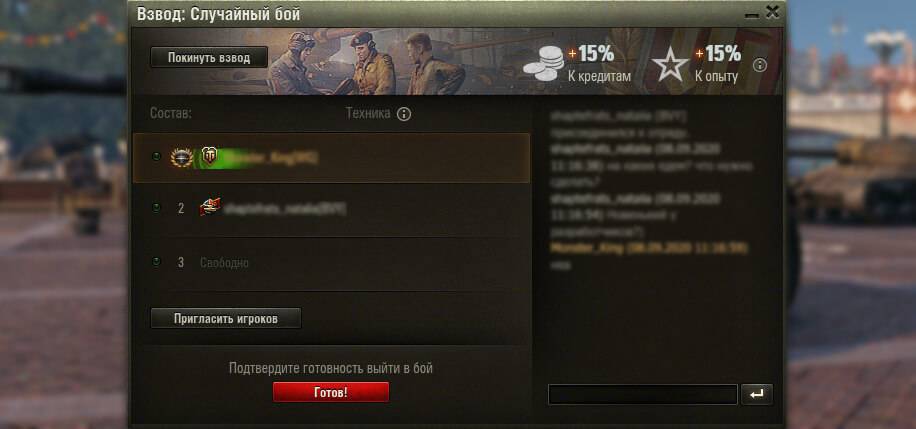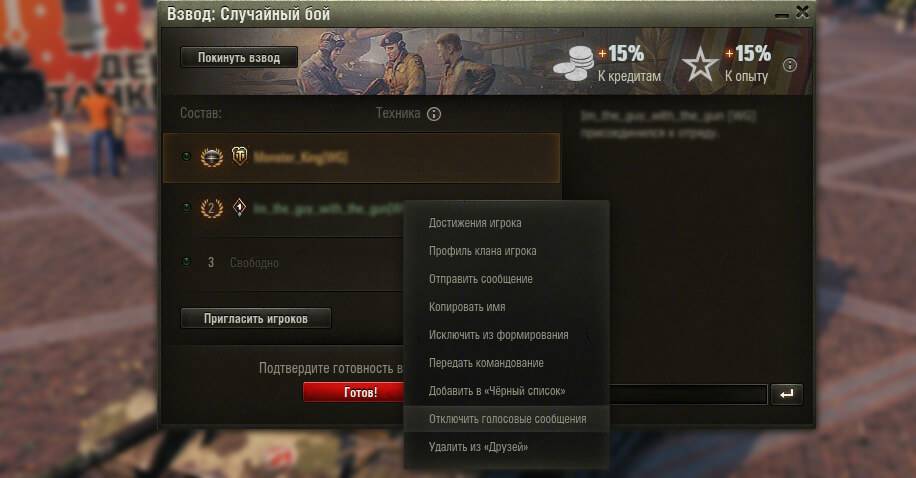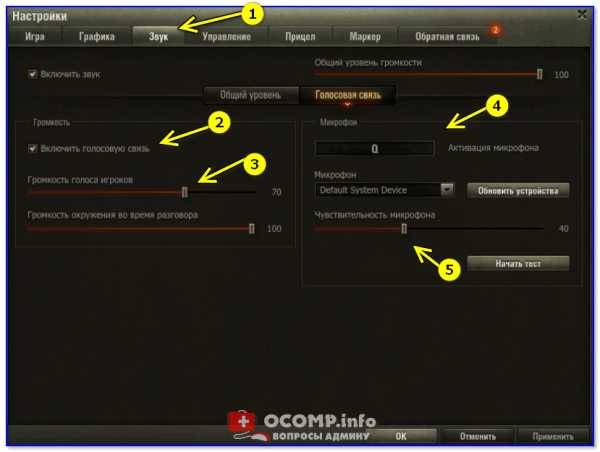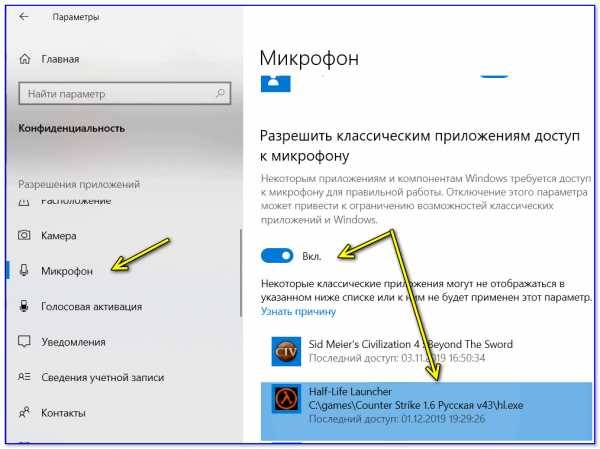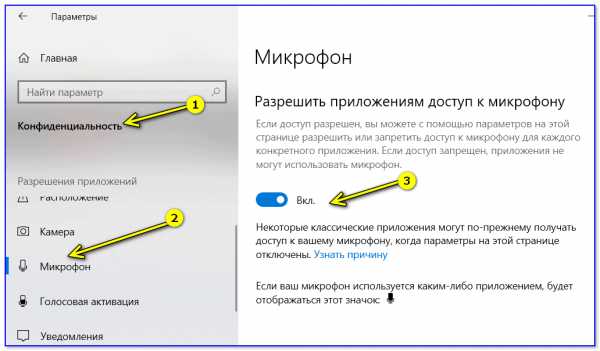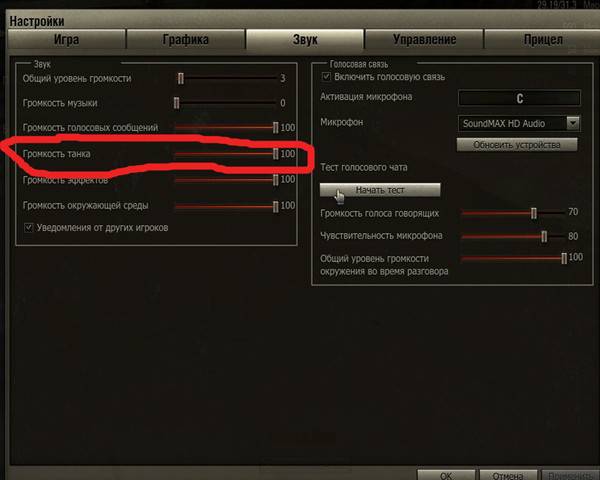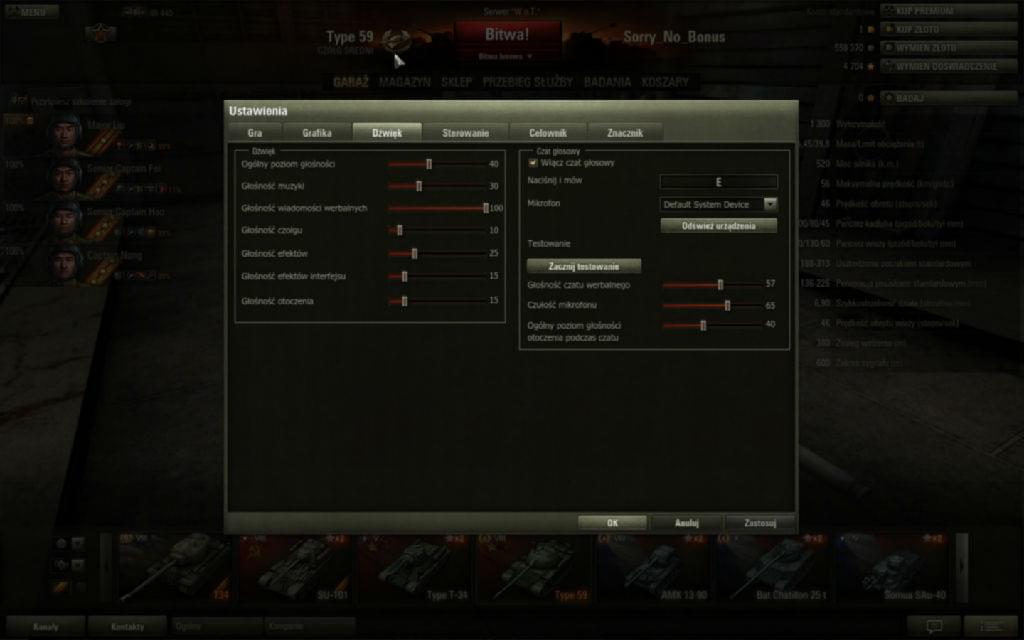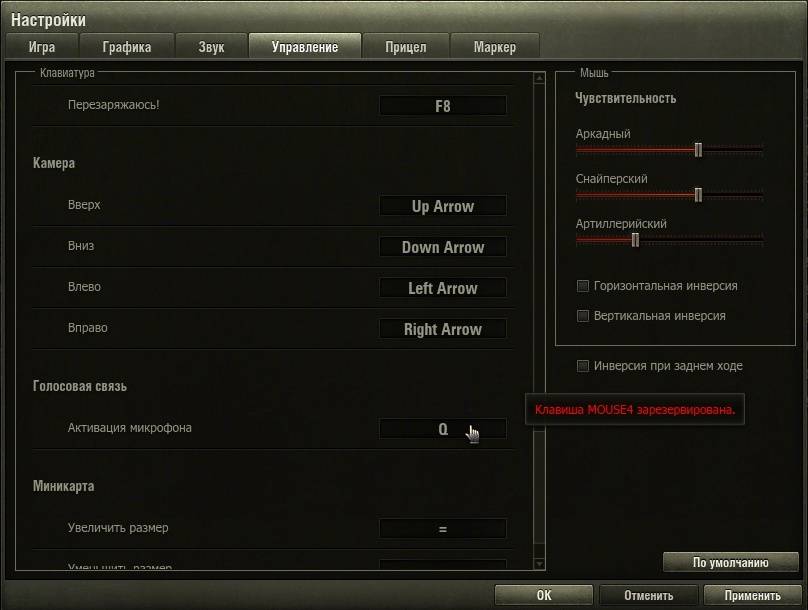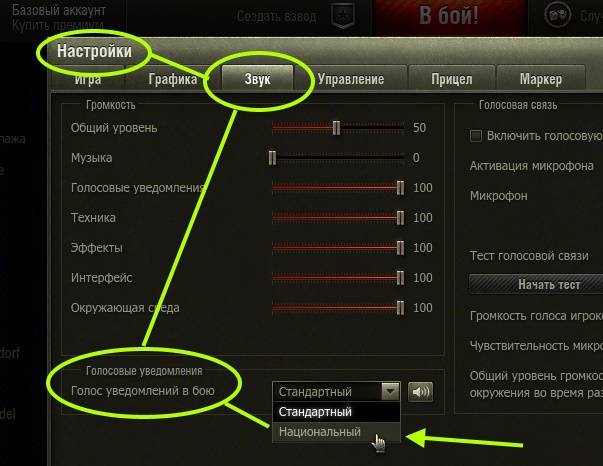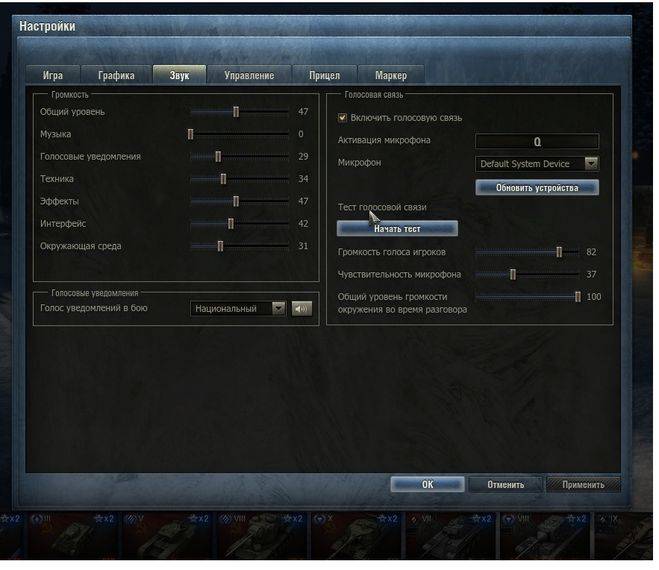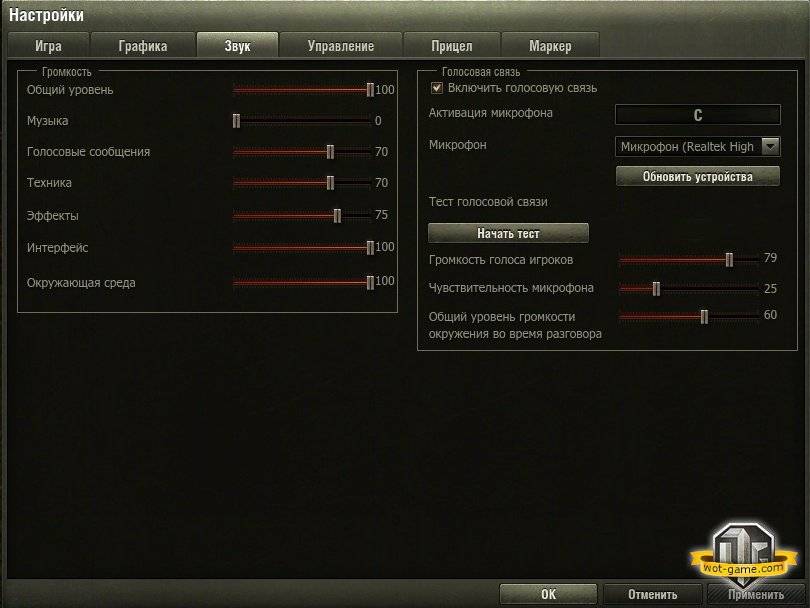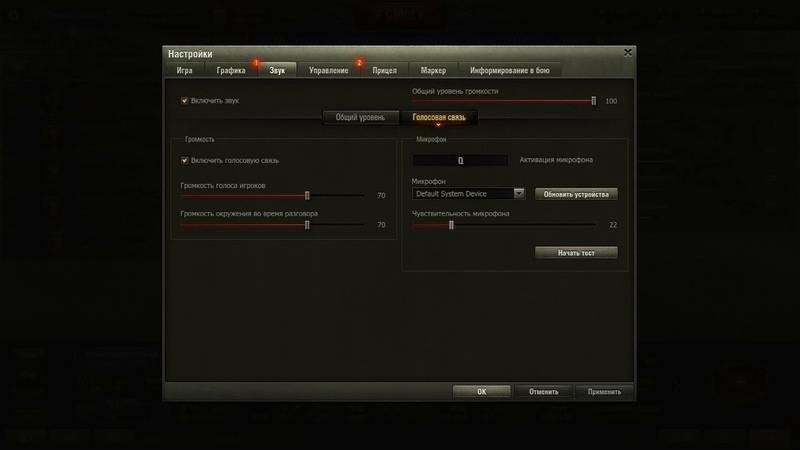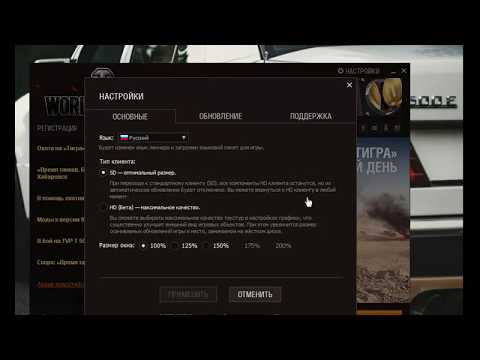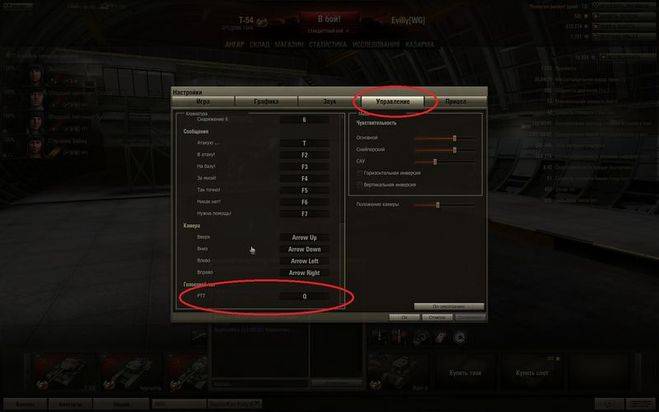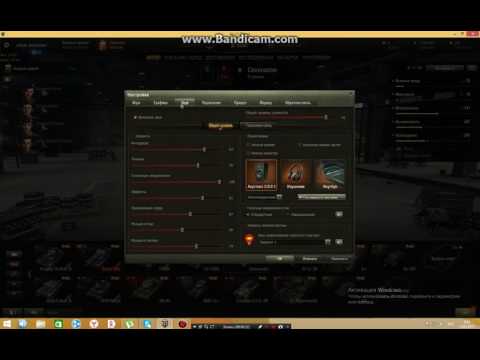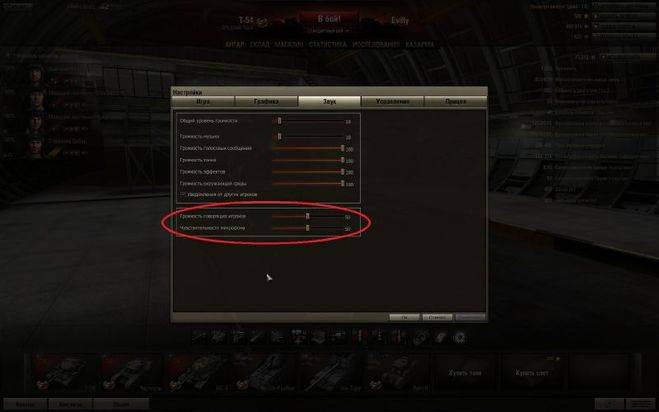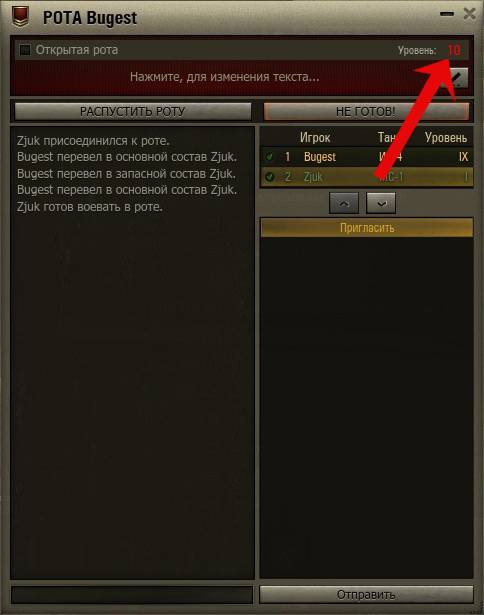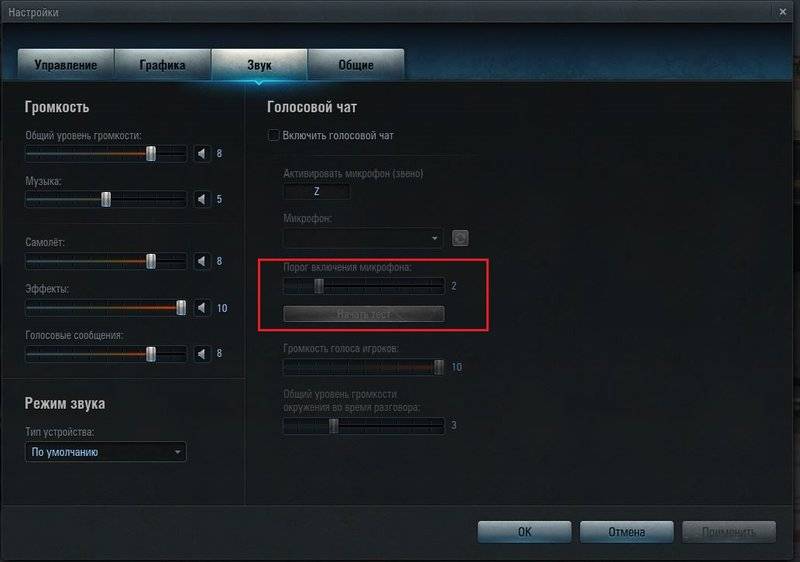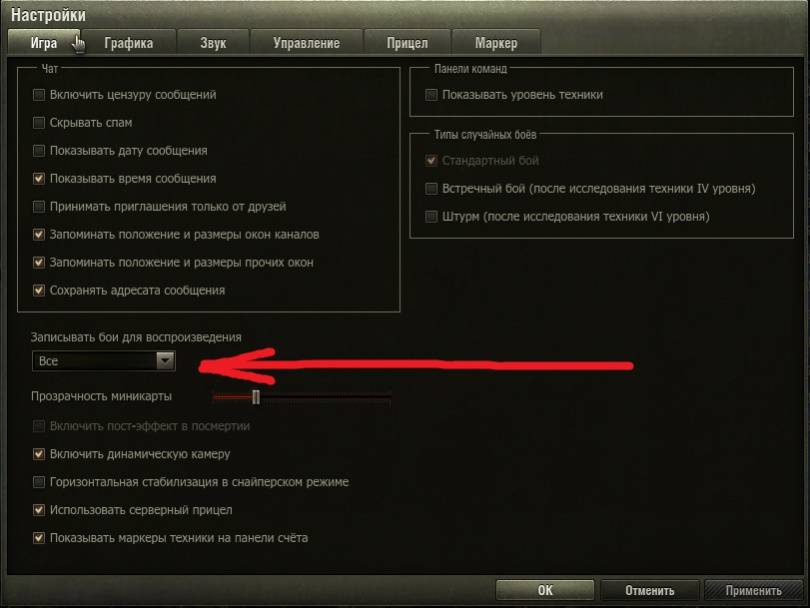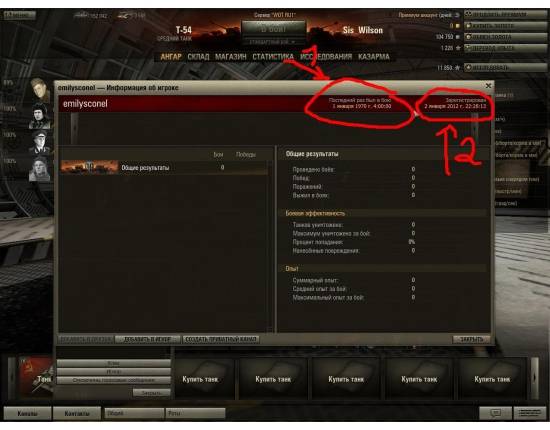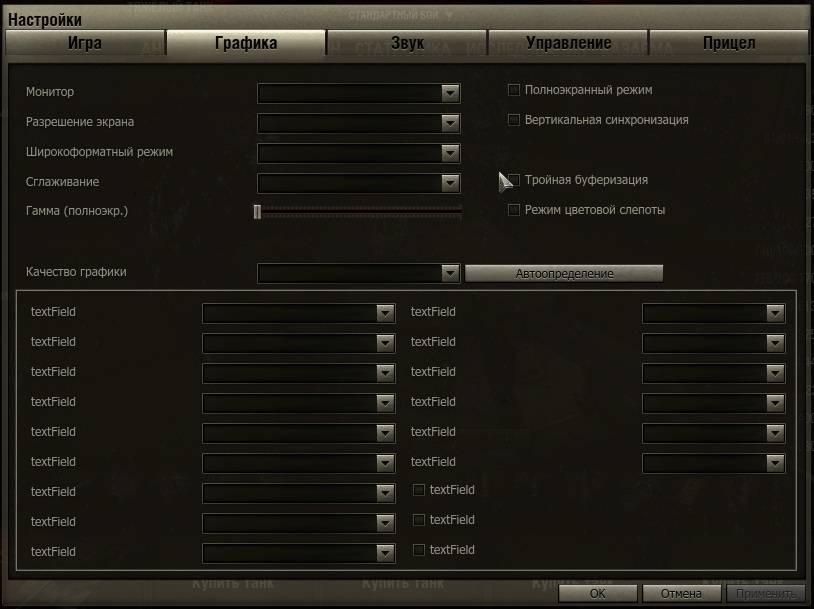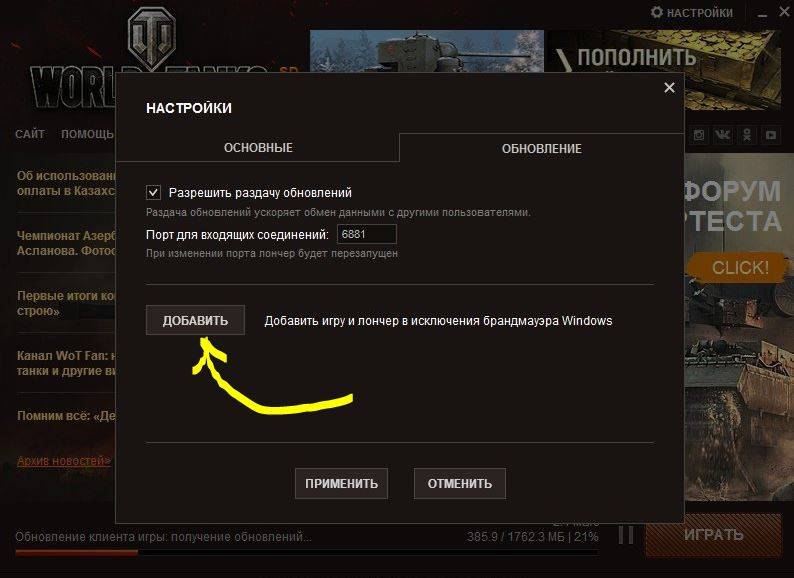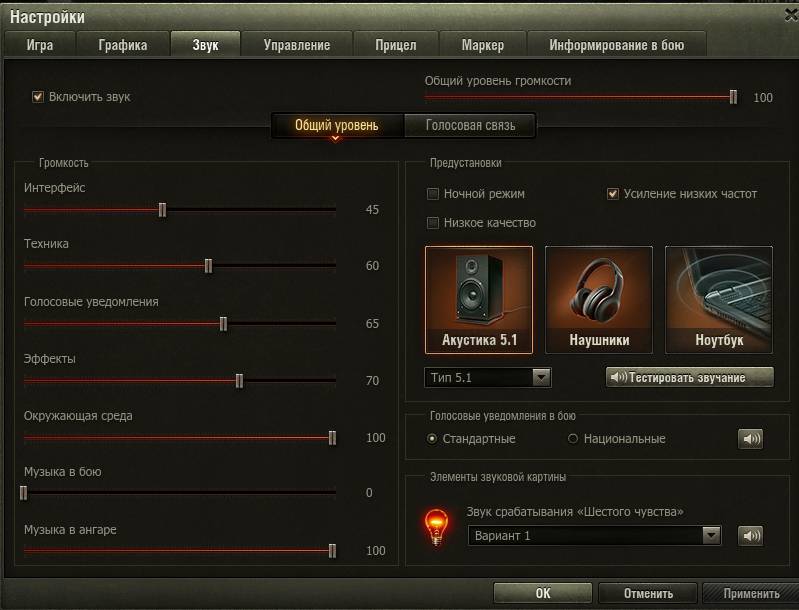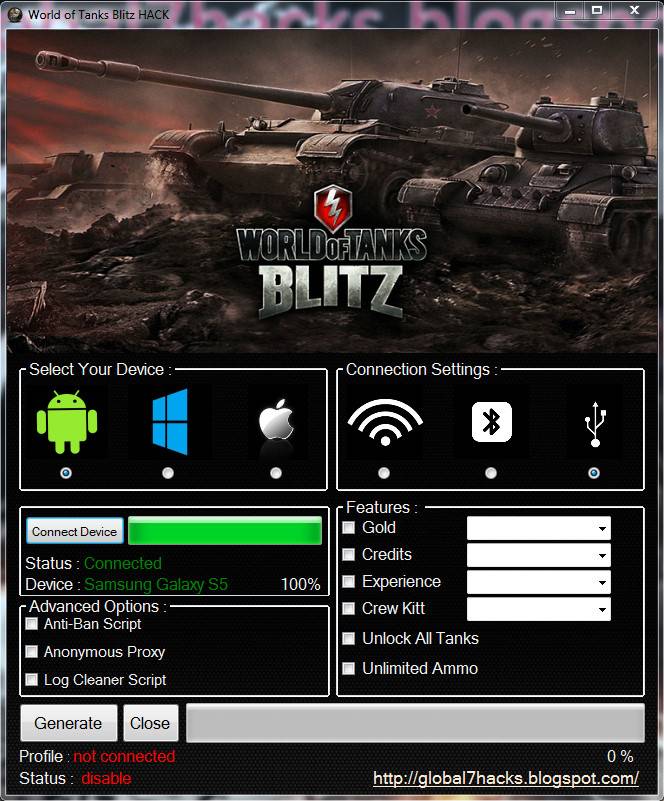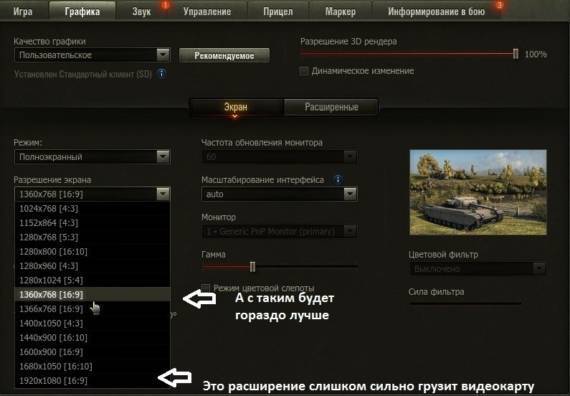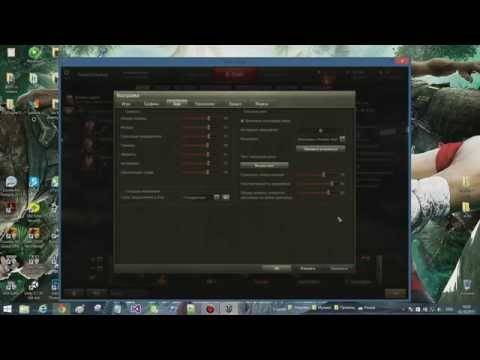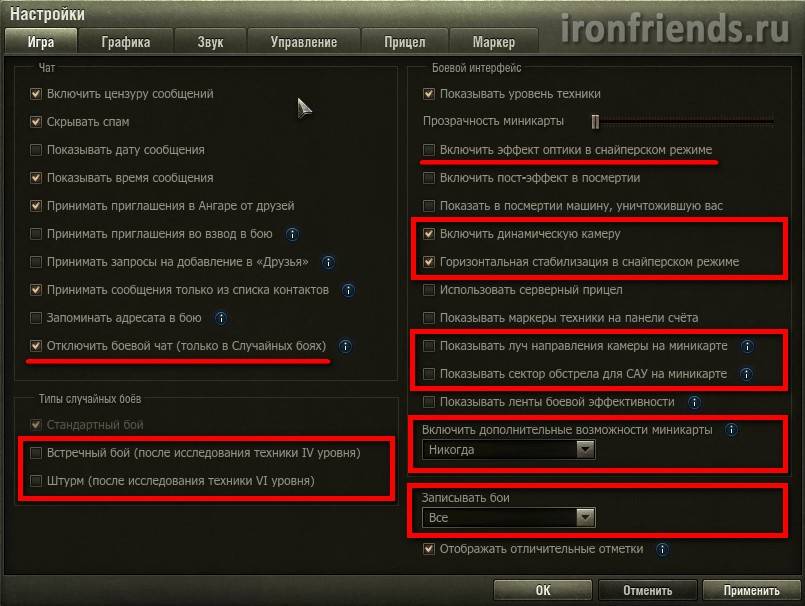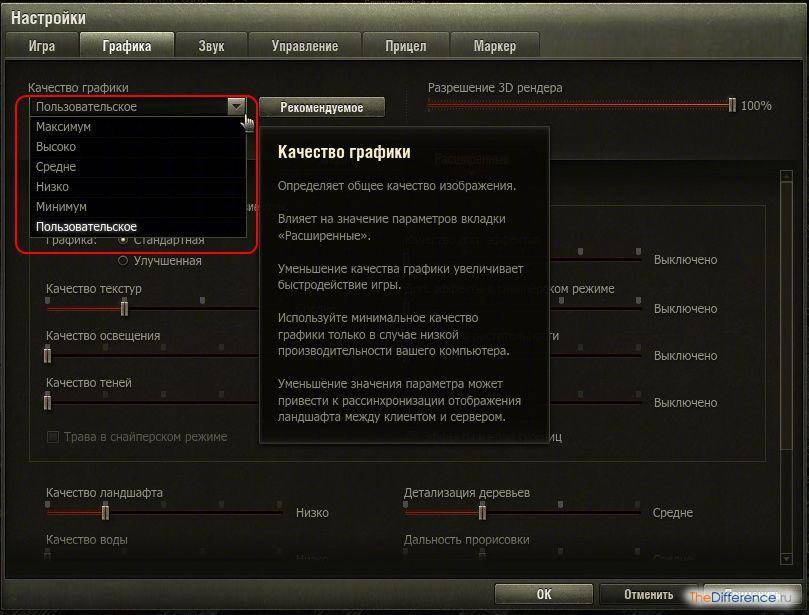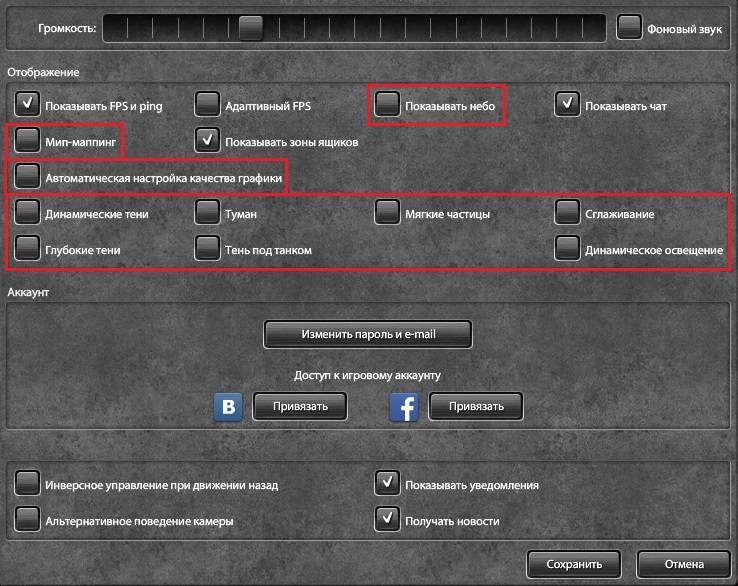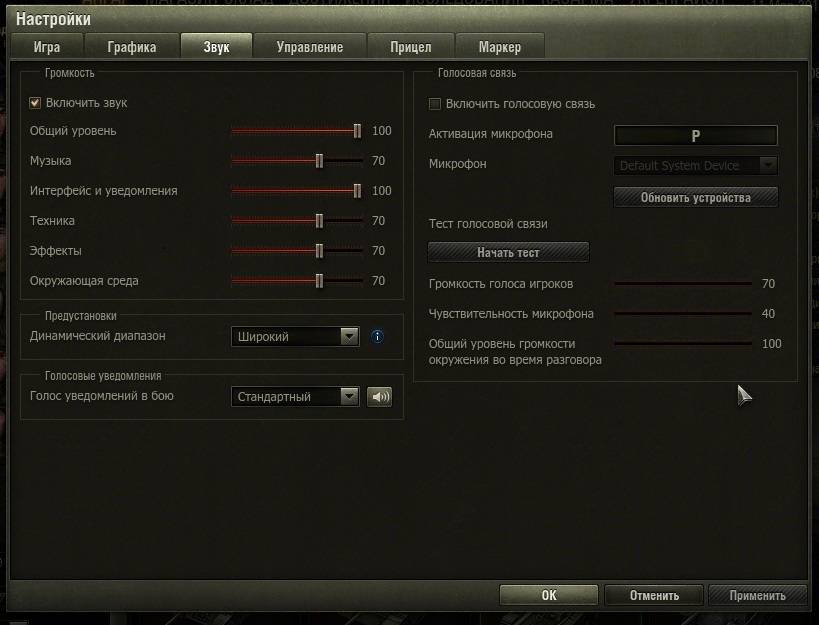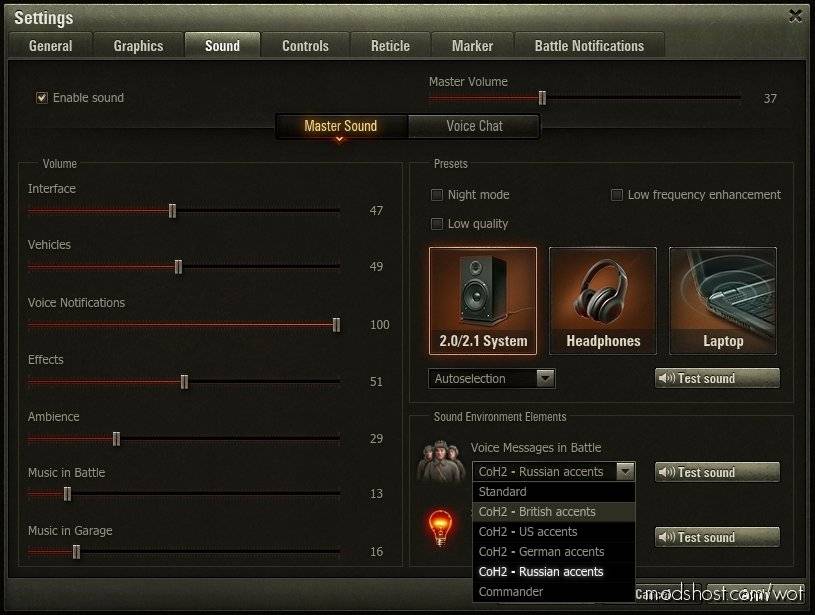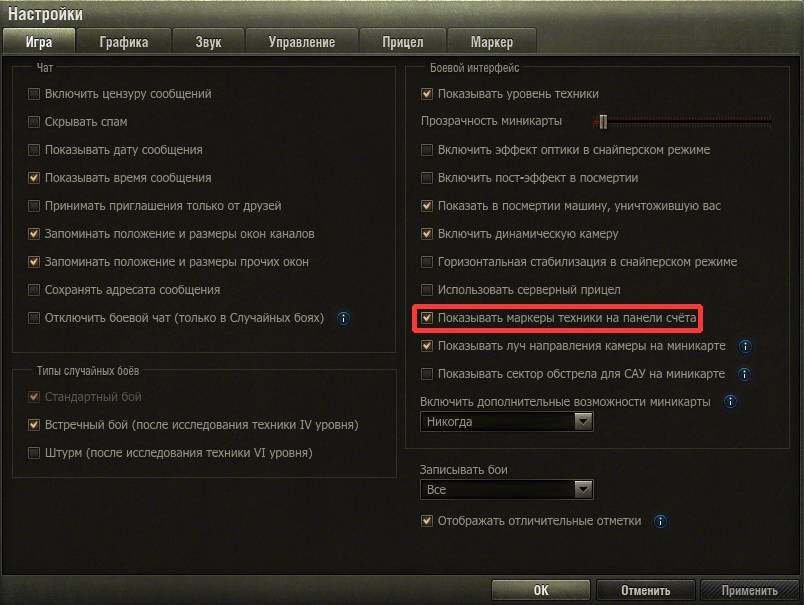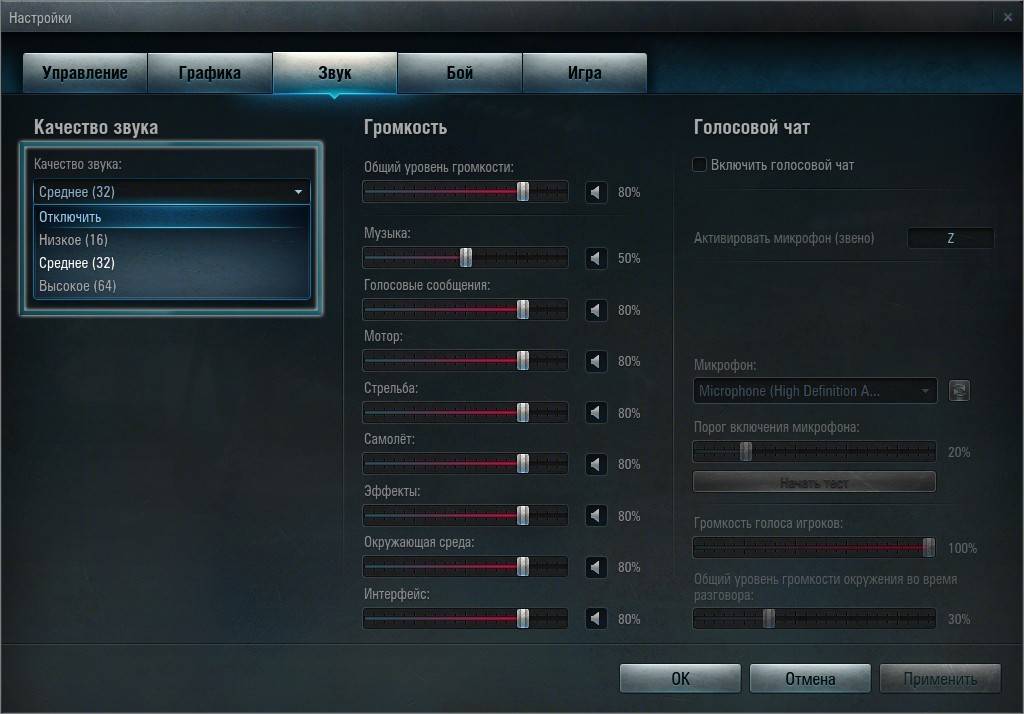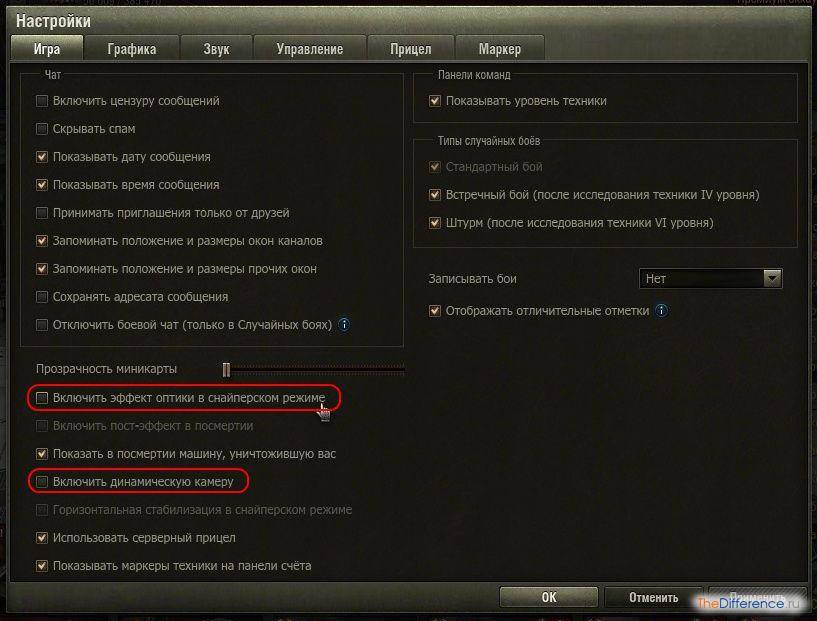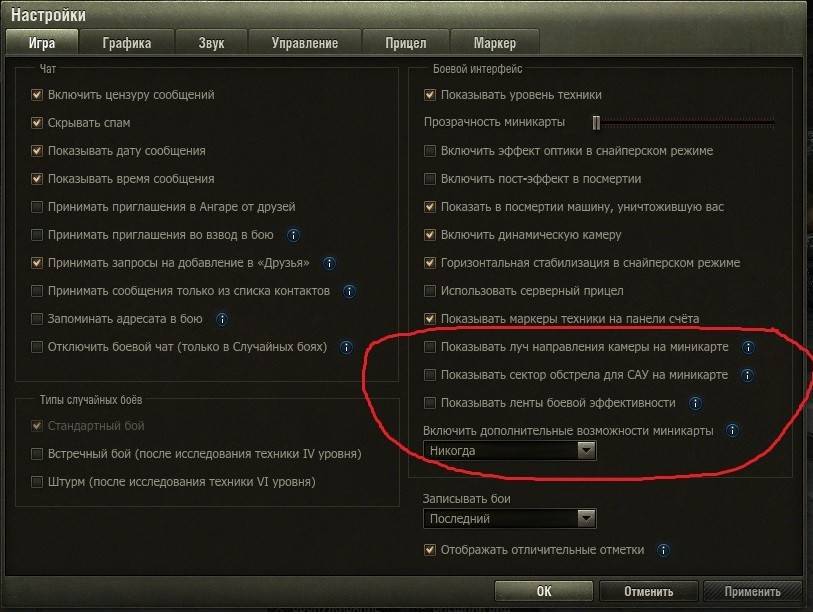Как настроить микрофон в Ворлд оф Танк
Бывает звук микрофона может пропасть потому, что некоторые игроки, особенно те, которые слабо разбираются как в игре, так и в компьютере в целом, изучая настройки WoT, сбрасывают все их на стандартные. Поэтому может пропасть звук, ведь игра уже не видит микрофон и его нужно настроить вновь.
В данной ситуации нет необходимости делать повторный сброс настроек, просто во вкладке звук нужно проверить пункт «Включить голосовую связь»
. После этого обновляем устройства и выбираем нужный нам микрофон. После это проводим тестирование звука с выбранного устройства. Кроме того можно подрегулировать настройки.
Бывают случаи, когда некоторые файерволы не дают игровому клиенту работать с портами, на которых действуют звуковые устройства.
Проверяется это простым отключением файервола. Если звук у микрофона появился, стало быть, причина в блокировке средствами безопасности.
Звук может отсутствовать также из-за того, что процессор компьютера перегружен.
Он просто не справляется с обработкой всех команд, которые направляются к нему. Часто это происходит со старыми моделями. В таких ситуациях звук может искажаться, пропадать.
Для решения подобной ситуации необходимо отключить программы, которые наиболее загружают ЦП.
В самой игре имеется одна ошибка. Если пользователь играл ранее в «командные бои», а после начал игру во взводе, его может быть не слышно в общем чате.
Чтобы избавиться нужно перезагрузить игровой клиент, а если не помогает, то и полностью компьютер.
Иногда бывает, что игра уже загружается с ошибкой, в этом случае голосовые сообщения невозможны. При этом пользователь внешне не может ничего заметить, ведь игра исправно работает, все танки могут принимать участие в боевых действиях. В этом случае, аналогично с предыдущей ситуацией требуется полная перезагрузка.
И главное, чтобы свести к минимуму вероятность исчезновения голосовой связи, нужно регулярно обновлять драйвера звуковой карты. Если вы подключаетесь к Интернет через роутер, то не забывайте и его драйвера периодически обновлять. Лучшим вариантом будет поставить программу, которая отслеживает актуальность версий всех драйверов системы и автоматически их обновляет. И последний момент – не ставьте усиление микрофона выше десяти децибел. Частенько это приводит к тому, что связь исчезает. Периодически клиент просто не может определить устройства с такими настройками.
клиенте WoT
Список портов:UDP-диапазоны с 32 800 по 32 900, с 20 010 по 20 020 и UDP-порт 53.TCP-порты 80, 443.
Также стоит отметить, что для стабильной работы голосового чата нужно предоставить UDP-диапазон с 12 000 по 29 999 и порты 5060,5062, 3478, 3479, 3432, 30443.
Информация, скорее всего, покажется непонятной, но в этой статье мы научим, как правильно решить проблему с голосовым чатом.
Не работает микрофон в кс го
Если у вас не работает микрофон только в игре Counter-strike Global:Offenssive, а в остальных играх все ок. То значит необходимо заняться настройками и разбором именно этой игры. В параметрах запуска не существует никаких команд связанных с микрофоном и его настройкой. Соответственно мы будем искать причины только в самой игре.
В кс го активация микрофона происходит при нажатии на кнопку (выбранную в настройках. По стандарту это буква K)
Обратите внимание, чтобы пункт активации микрофона был включен режим «Клавишей»). Если она у вас не будет выбрана, то вы игре в левом нижнем углу будет надпись «звук выключен» (и значек микрофона):
Вы можете сменить кнопку микрофона на другую
Заходим в Настройки > Клавиатура и мышь > Общее > Использовать микрофон. Ставьте рабочую клавишу. Может быть такое, что именно та, которая стоит сейчас сломалась или не работает вовсе.
Лично я себе поставил активация микрофона на боковой кнопке мыши (mouse4). Это очень удобно и быстро привыкаешь, чем тянуться на какую-то кнопку на клавиатуре. Трудность возникает чаще всего тогда, когда вы хотите дать информацию в момент, когда необходимо двигаться и в это время нажимать дополнительную клавишу очень не удобно.
В настройках звука также проверьте источник (скриншот выше) — от куда игра получает звук вашего микрофона. Это настраивается в разделе «Устройство воспроизведения».
Может быть такое, что вы включили игру, а после этого подключили саунд-карту. Соответственно cs:go не видел, что есть еще какой-то источник кроме звуковой карты материнской платы. Она автоматически включил звук из нее. Необходимо переключить на то устройство, которое имеет микрофон (в моем случае это внешняя саунд-карта от Siberia V2):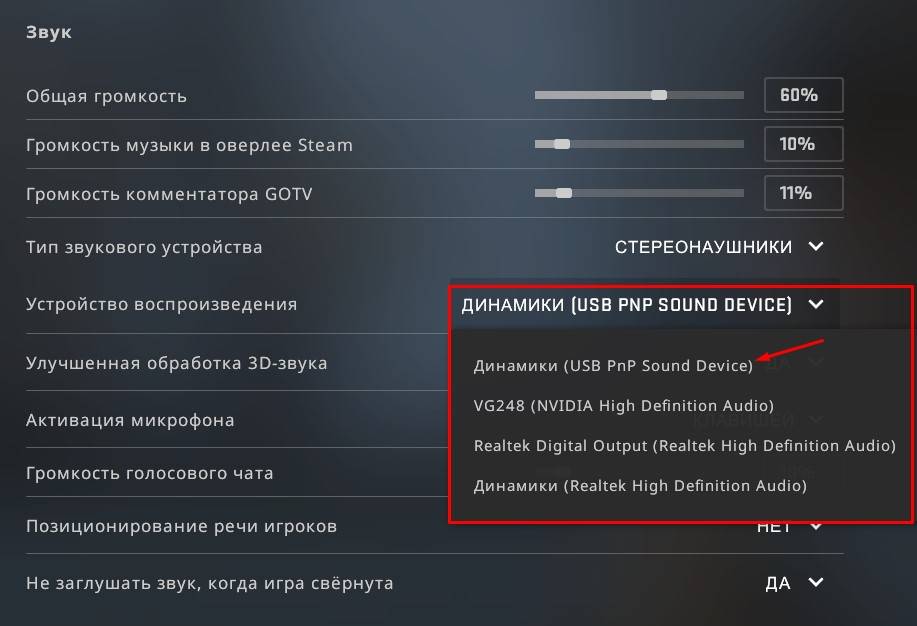
- Проверьте кнопку MUTE (отключение микрофона) на саунд-карте ваших наушников. Если она нажата, то микро работать не будет. В карте Siberia V2 горит красная лампочка индикатор отключения.
- Откройте консоль в игре и пропишите команду:
voice_enable 1 — это включает все голосовые чаты и звуки в игре. Соответственно при значении 0 вы отключаете эту возможность:

- Если ничего не помогло, то рекомендуем сделать полный снос игры CS:GO из вашей мастерской, и сбросить все до первоначальных настроек в ней. Это поможет обновить все конфиги и настройки, которые могли случайно поставить с очередным обновлением. Бывает такое, что игра может получить подобный сбой при закачке или обмене файлом с платформой. В крайнем случае можно полностью переустановить Стим. Потому, что после переустановки игры файлы могут быть сохранены.
- Последним шагом (если ничего не помогло выше) — переустановить операционную систему Windows 10. Это не значит, что у вас есть проблема с компом, или с самой системой. Может быть такое, что какое-то обновление или уже установленная программа дико конфликтует, и не хочет ставить необходимые драйвера или блокирует существующие.
Мой голосовой чат продолжает отключаться. Что делать?
Голосовой чат может быть прерван из-за ошибок встроенного программного обеспечения (ПО) вашего домашнего роутера. Обновление ПО роутера или его перезагрузка иногда решают эту проблему.
Протоколы VoIP могут работать некорректно в сетях, включающих в себя некоторые виды протоколов NAT или компоненты брандмауэров. В результате голосовая связь может быть односторонней либо обрываться. Односторонняя связь, как правило, является следствием использования в сети double NAT issue или враждебного NAT transversal. Сам по себе протокол VoIP — проблемный для протокола NAT, поскольку обычные протоколы, используемые им, взаимодействуют, устанавливая соединение и передавая данные.
Xfire, запущенный одновременно с игрой, отключает работу клавиш клавиатуры, заданных для голосовых сообщений. Обойти эту проблему можно, используя среднюю кнопку мыши в качестве кнопки Разговор.
Решение проблемы
Также могут возникнуть проблемы с разрешением подключения других компьютеров к вашему ПК при помощи брандмауэра. Для их решения рекомендуется использовать специальное средство для устранения неполадок входящих подключений, с помощью которого можно будет автоматически устранить все случающиеся неполадки.
Найти это средство можно открыв «Пуск»
-> «Панель управления»
. В строке поиска введите «средство устранения неполадок», после чего нажмите на «Устранение неполадок». Отдельно нажмите кнопку «Просмотр всех категорий»
и выберите «Входящие подключения
».


Таким образом, вы сможете избавиться от «Ошибки инициализации голосовой связи. Возможно, инициализация была заблокирована вашим фаерволом»
и сможете свободно общаться с другими игроками в World of Tanks при помощи голосового чата.
World of Tanks – проект многопользовательский, поэтому здесь часто приходиться общаться с другими игроками, координируя действия или просто добивая противника словами. Специально для общения между геймерами в игре реализована голосовая система, однако иногда у пользователей все-таки возникает вопрос, как настроить микрофон в World of Tanks.
Raidcall для World of Tanks
| Разработчик: | Raidcall.com |
| Операционная система: | Все Windows, Mac OS, Andoid |
| Язык: | Русский и английский, можно добавлять другие языки |
| Лицензия: | Бесплатно |
| Назначение: | Многопользовательский голосовой чат (от 2 до 50 человек), подходит для Танков. Высокая скорость, низкое потребление ресурсов. |
| Размер файла: | 6,6 Mb. Установить можно в низу страницы |
Эта игра популярна — увлекательный боевой аркадный симулятор, более 60 миллионов геймеров по всему миру, регулярные обновления и локализации. Дождь из наград и попадание в Книгу рекордов Гиннеса сделали игру легендой. Она современная, коллективная, требует слаженных действий. Для координации боя, да и просто для приятного времяпрепровождения можно установить быстрое и бесплатное приложение коллективного голосового чата.
Просто разговаривайте друг с другом как будто вы находитесь рядом.
Голосовое общение — одна из фундаментальных геймерских потребностей. Это прямое следствие командного характера игрового процесса. В принципе, данная опция встроена в саму игру, но ее реализация разработчиками оставляет желать лучшего. Оптимальным решением будет установка внешнего инструментария голосового чата. Почему стоит установить Редкал:
- Это специализированное программное обеспечение, оно обладает большей функциональностью и лучшим качеством.
- Его можно использовать не для одной игры, а для многих.
- Внешнее приложение голосового чата наделено обогащенным функционалом, выходящим за пределы геймплея. Например, его нетрудно синхронизировать с социальными сетями.
- Им уже пользуются многие другие геймеры, вы просто присоединитесь к ним. И это бесплатно.
Логика системы заключается в автоматической интеграции с игровой платформой и обмене звуковыми данными посредством трансляции их через облачный сервер. C полным перечнем характеристик можно ознакомиться на главной странице.
Видео: «танкист» рассказывает о связи
Голосовой чат сообщает об ошибке подключения. Что делать?
В роутерах обычно содержится два функционала: SIP ALG и SPI Firewall. Хотя оба направлены на улучшение работы роутера (различные защитные функции и улучшенная передача), они могут вызывать неполадки при обработке протокола Voice-over-IP SIP.
Если в базовое ПО были внесены изменения, то практически невозможно протестировать все возможные средства, которые будут использованы роутером. Часто возникают проблемы с ранними версиями ПО для роутеров, в зависимости также и от того, было ли применено оригинальное ПО. На сообщения пользователей об ошибках разработчики отвечают производством нового ПО, которое позволит улучшить работу. Кроме вышеперечисленных сложностей, оба этих функционала довольно непредсказуемы в работе, поскольку могут быть либо включены, либо отключены и не имеют каких-либо дополнительных настроек.
Лучшее решение для проблемного роутера:
- Удостоверьтесь в том, что роутер использует самое последнее ПО от производителя.
- Протестируйте голосовой чат, начиная с установок по умолчанию (SIP ALG включён, SPI Firewall включён и нет установок переадресации).
- Если голосовой чат работает ненадёжно, попытайтесь отключить сначала SIP ALG (если это возможно).
- Если и после этого голосовой чат ненадёжен, попробуйте также отключить SPI Firewall (если это возможно).
- Если голосовой чат так и не заработал, попытайтесь протестировать его, используя альтернативный роутер или при помощи подключения компьютера напрямую по cable/DSL к роутеру.
Если голосовой чат работает при прямом подключении, а не через роутер, то возможна некорректная передача роутером VoIP SIP-трафика. В данном случае следует либо связаться со службой поддержки поставщиков этого роутера, либо протестировать голосовой чат при помощи альтернативного роутера.
Отключение SIP ALG не повлечёт за собой каких-либо последствий в плане безопасности. Отключение SPI Firewall несколько изменит протокол безопасности роутера, однако базовая блокировка запросов посредством функционала NAT будет работать. Если отключение SIP Firewall вас беспокоит, знайте, что более новые роутеры зачастую лучше обрабатывают SIP-трафик благодаря опыту работы с их более старыми моделями.
Для получения более полной информации по возможным вопросам вы можете обратиться к поисковым системам с запросами «проблемы sip alg» и «проблемы spi firewall».
источник
Где можно было найти настройки раньше?
Где в «Стиме» настроить микрофон? Чтобы попасть в раздел настроек микрофона на платформе до ее обновления, требовалось:
- Запустить приложение платформы.
- В левом верхнем углу нажать кнопку Steam на панели вкладок.
- Выбрать в появившейся шторке графу «Настройки».
- Слева в открывшемся окне в столбце вкладок выбрать графу «Голос».
Именно в этом разделе производилась настройка микрофона ранее.
В этом же окне в других графах настроек можно было менять другие параметры приложения, чтобы повысить уровень комфорта игры. Например, отключать лишние звуки и музыку, настраивать встроенный браузер «Стима» и прочее.
Популярные вопросы
Если микрофон не работает во всех программах и играх, от необходимо пошагово найти причину поломки в системе. Проверьте пошагово следующее: Проверьте микрофон наушников на другом устройстве. Необходимо убедиться работает ли вообще микрофон. Это можно сделать на ноутбуке, планшете или компьютере друга; Вторым шагом будет подключение микрофона к компьютеру. Может быть такое, что вы забыли подключить второй провод, который отвечает именно за микрофон; В «Устройствах записи Windows нужно проверить шкалу входящего звука. Если она двигается в момент получения звука, значит микрофон работает. При этом в разделе «Применение устройства» он должен быть включен; Последним этапом мы рекомендуем прослушать себя во вкладке «Прослушать» раздела Свойство. Может быть такое, что вы попросту сделали слабый сигнал. Или поставили тихий звук микрофона; Если не удалось настроить, то рекомендуем проверить другие способы настройки у нас на сайте
Фактически в Steam нет настроек связанных со звуком или микрофоном. То есть, если у вас не работает микрофон ни в одной игре Steam-ма, то ищите проблему в самом микрофоне. Более детальную инструкцию по устранению неполадок вы можете прочитать в нашей статье про поломку микрофона
А вот в CS:GO есть специальные настройки, которые помогают настроить активацию микрофона. Для этого необходимо зайти в специальный раздел и выставить нужные параметры
Такая ошибка вероятнее всего из-за того, что у вас передавлен, поврежден или вставлен в сломанное гнездо штекер отвеччающий за микрофон. Также не исключается вариант глюков программы передающий ваш звук (ts, skype, discord…). Мы написали все необходимые шаги и действия для устранения подобных неполадок на сайте
И будьте в теме Киберспорта вместе с GOCSGO.NET
Почта для связи
gocsgo.net@gmail.com
Как настроить микрофон в «стиме»?
Для корректной передачи голосовых сообщений необходимо, чтобы микрофон был грамотно отлажен. Правильная настройка должна выполняется в используемой игрой платформе. «Stream» является онлайн-сервисом и служит платформой для многопользовательских игр, а также социальной сетью для игроков.
Для предыдущей версии «стим» регулировка устройства выполняется в настройках. Чтобы перейти в настройки, первое что нужно сделать – запустить «стим». После чего на панели задач (в правом нижнем углу) открыть приложение, кликнув по значку приложения. В открывшемся диалоговом окне выбрать «Настройки» и перейти в раздел «Голос».
Новая версия «стим» значительно отличается от предыдущей. Отличия заключается не только во внешнем виде, но и в плане программного интерфейса. Для перехода отладки микрофона нужно перейти в настройки приложения, а затем выполнить следующее:
- Перейти в раздел «Друзья»;
- Выбрать «Список друзей»;
- Перейти в «Настройки». Для этого в верхнем правом углу выбрать значок в виде шестеренки.
- В появившемся диалоговом окне перейти в область «Голосовые чаты».
Непосредственная настройка микрофона выполняется следующим образом:
- Необходимо установить тип голосового ввода, т.е. способ передачи информации. Для этого в окне «голосовые чаты» в разделе «устройство голосового ввода» из выпадающего перечня выбрать соответствующий прибор.
- Выполнить настройку голосового взаимодействия с членами игровой команды. Поэтому необходимо установить тип голосового вывода, чтобы была возможность услышать пользователей из списка друзей.
- Отрегулировать громкость, как для входящих звуков, так и для исходящих. Отладка громкости выполняется при помощи подвижных бегунков, расположенных в соответствующих полях настроек.
- Назначить тип голосовой передачи. Этот параметр позволяет выбрать метод, при помощи которого будет выполняться голосовая связь между пользователями. При выборе постоянного типа передачи, звуковые сигналы будут предаваться непрерывно, т.е. пользователи будут вас слышать всегда. Существует возможность передачи звука при нажатии определенной клавиши или наоборот, нажатая клавиша прекращает передачу.
Все перечисленные настройки позволяют повысить качество передаваемого сигнала микрофоном. При этом дают возможность выполнить персональную отладку звуковой передачи.
Также в настройке платформы существуют дополнительные параметры, такие как: эхоподавление и шумоподавление. Которые помогают бороться с эхом при передаче информации из помещения с высоким коэффициентом возвращения звуковой волны. И подавлять лишние звуки от рядом стоящих шумных объектов.
Существует возможность автоматической регулировки, позволяющая выполнить настройку без вмешательства пользователя.
Почему голосовая связь пропадает / не работает микрофон в Танках
Так почему же голосовая связь в WoT исчезает во взводе, роте или в тренировочных боях? Может быть несколько причин:
- неисправность микрофона;
- неисправность клиента;
- блокируется брандмауэром или барьером;
- перегрузка процессора.
Это наиболее распространенные причины потери голосовой связи в мире танков. Стоит рассмотреть каждую из них в деталях.
Микрофон может не работать по разным причинам. Кроме того, сначала необходимо проверить, включена ли эта функция в самой игре.

Для этого перейдите в меню «Настройки» и найдите вкладку «Звук». Убедитесь, что рядом с галочкой «Включить голосовую связь» установлен флажок. Если его нет, установите его. На выпадающей вкладке проверьте, выбран ли микрофон, установленный в вашей системе, и присутствует ли он. В то же время, посмотрите на чувствительность микрофона. Если он случайно установлен на ноль, то установите его на нужное значение. Если эта закладка в порядке, тебе нужно выяснить, как она работает.
Давайте выясним, где именно возникла проблема. Вы можете запустить Skype и проверить, работает ли микрофон. Если устройство работает в Skype, это должно быть проблемой в игре.
Такая же проверка может быть выполнена с помощью стандартных инструментов операционной системы. Воспользуемся «Мастером настройки аудиоаппаратуры». Чтобы запустить его, перейдите в «Панель управления» и найдите там «Звуки и аудиоустройства». Этот инструмент позволяет сначала записать голос, а затем воспроизвести его через плеер. Вы можете использовать его для настройки качества звука без посторонних шумов.
Если устройство работает нормально, но в игре до сих пор нет связи, то это связано с внешними причинами.
Неполадки в клиенте
Некоторые игроки сталкиваются с так называемым жуком, когда после нескольких сражений в командном режиме звук внезапно исчезает. Как отмечают многие пользователи, помочь может только перезагрузка компьютера.
Также убедитесь, что подключенный микрофон выбран в настройках голосовой связи. Там же вы можете протестировать его с помощью специальной кнопки.
- Очень часто средства защиты программного обеспечения блокируют не только голосовую связь в WoT, но и аудиопорты устройства. Чтобы проверить это, нужно отключить брандмауэр. Это работает? Тогда тебе стоит сменить защиту.
- Проблема актуальна для слабых ПК. Чтобы решить эту проблему, просто закройте все программы, которые потребляют много ресурсов. Если это не помогает, когда клиент включен, необходимо позвонить в диспетчер задач. Если загрузка достигает 100% — следует подумать об обновлении оборудования.
Это наиболее распространенные причины, по которым голосовая связь в WoT может не работать. Если ничто из этого не решает проблему, стоит обновить операционную систему и переустановить игру.
Не работает World of Tanks
Основная причина неработоспособности танков wot заключается в недостаточной пропускной способности серверного оборудования организатора. По нашим данным, часть серверов была передана под супертест следующего обновления, в связи с чем нагрузка на основные кластеры возросла многократно и не дает игрокам нормально авторизоваться.
Очередь в World of Tanks
В связи с большим количеством игроков и малым количеством доступных кластеров, на входе в танки World of Tanks образовалась большая очередь из игроков. Но чтобы зайти в танки нужно не только отстоять определенное время в очереди, а и успеть занять освободившееся место.
Не забывайте, что танкисты, находящиеся в игре, также знают о проблеме со входом и не собираются уступать свое место вам. Поэтому подавляющее большинство пользователей стремится использовать максимально возможное количество игрового времени в танках. Как только один из игроков выходит, его место сразу занимает тот, кто числится первым в очереди на подключение.
По нашим данным очередь сегодня большая, в несколько часов. Конечно, приоритет на вход в танки имеют игроки с активным премиум аккаунтом, или имеющие на своем игровом балансе внушительное количество золота.
Ворлд оф танкс | Форум танкистов
Что делать
Если в программе Zoom не работает микрофон, в 99% случаев сбои со звуком вызваны отключением девайса в настройках. Но бывают и другие причины. Ниже приведем инструкцию для телефона и ПК, рассмотрим шаги для решения проблемы.
На компьютере
Для начала рассмотрим, что делать, если не работает микрофон в Зуме на ноутбуке. Проверка состоит из нескольких этапов.
Убедитесь в исправности оборудования
Для начала проверьте, что девайс для передачи аудио на компьютере или телефоне работает. Для этого сделайте следующие шаги:
Войдите в Панель управления, а здесь выберите раздел Оборудование и звук.
Кликните на кнопку Звук.
- В появившемся окне жмите на вкладку Запись. Здесь находятся устройства, с помощью которых записывается аудио.
- Жмите по устройству Микрофон со сведениями об информации и параметрам.
- Кликните на раздел Прослушать.
- Поставьте отметку Прослушать с данного устройства и жмите ОК.
Скажите что-то в микрофон и убедитесь, что звук поступает из динамиков.
Еще один способ проверки, работает микрофон или нет — Войдите в раздел Все программы, Стандартны, а там Звукозапись. После этого жмите на кнопку Начать запись и скажите что-то. Далее остановите запись, сохраните ее и прослушайте.
Если проверка прошла успешно, а в микрофон все равно не работает Zoom конференции на Windows 10, переходите к следующем шагу. В случае, когда указанная выше проверка выявила неисправность, подключите другое устройство и проверьте его работоспособность.
Проверьте настройки Зума
Следующим шагом проверьте настройки самой программы. Если не включается микрофон в Зуме, войдите в настройки. Для этого жмите на стрелку возле иконки Zoom-микрофона слева внизу и перейдите в опции Аудио. Далее сделайте следующие шаги:
- найдите пункт, где выбирается микрофон;
- выставьте нужное оборудование;
- жмите на кнопку тестирования;
- прослушайте запись.
Если после выполнения этих действий вы услышали звук, устройство нормально работает, и вас будет слышно в конференции. Если микрофон не работает в приложении Zoom, переходите к следующему шагу.
Попробуйте пообщаться в другой программе
Как вариант, позвоните кому-либо в Вайбере или Скайпе, и попробуйте пообщаться. Если звук нормально работает и вас слышно собеседнику, проблема в Zoom. В случае, когда голоса нет в других программах, сделайте рассмотренную выше проверку или подключите другое оборудование.
Переустановите программу
Если рассмотренные шаги не сработали, и микрофон не подключается в Зуме, попробуйте переустановить программу. Для этого сделайте следующее:
- Войдите в панель управления Виндовс.
- Выберите раздел Установка и удаление программ.
В приведенном перечне найдите приложение Zoom, жмите по нему и выберите Удалить.
- Скачайте версию для ПК с официального сайта.
- Установите программу.
При очередном запуске появляется окно, предлагающее разрешить запуск внешнего приложения. Поставьте отметку Запомнить мой выбор
После подключения обратите внимание на изображение. Если нет значка перечеркнутого микрофона, значит, все нормально
На телефоне
Не реже возникают ситуации, когда в Zoom не работает микрофон на телефоне. В этом случае сделайте следующие шаги:
- Убедитесь в работоспособности смартфона. Для этого войдите в диктофон телефона и попробуйте что-то записать.
- После подключения к конференции в Zoom проверьте, что микрофон включен.
Попробуйте использовать другое устройство, к примеру, наушники со встроенным оборудованием для общения.
Переустановите приложение и зайдите в трансляцию заново. При этом дайте необходимые разрешения на доступ к оборудованию смартфона.
Рассмотренные шаги помогают разобраться с ситуацией, когда не работает микрофон в Zoom на Андроид. В крайнем случае, если ничего не помогло, обратитесь в службу поддержки.
Как улучшить звук на Zoom
В завершение приведем ряд советов, как улучшить качество звука. Сделайте следующие шаги:
- Убедитесь, что скорость Интернета достаточная для качественного аудио. Важным моментом является и стабильность подключения по Вай Фай.
- Заблаговременно проверьте правильность выбора оборудования, достаточность уровни громкости и чувствительности.
- Для борьбы с эхом отодвиньте микрофонное устройство от колонок на большее расстояние.
Позаботьтесь о том, чтобы во время конференции в помещении не было источников дополнительного шума.